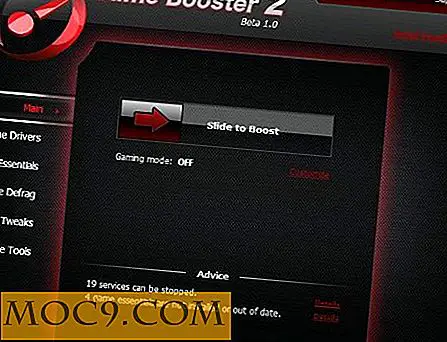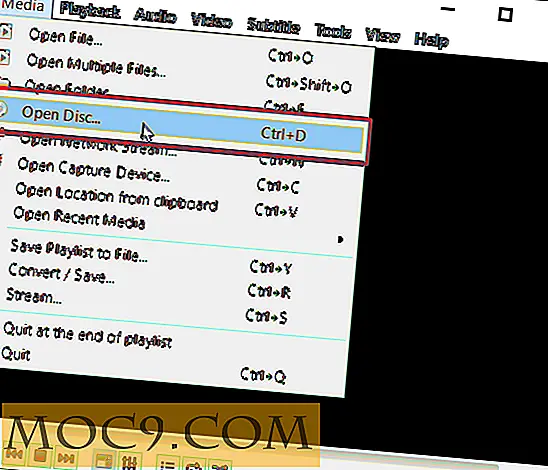Qjoypad: Tastatur til Gamepad-kortlægning til Linux
Gaming på Linux kan være en vidunderlig, irriterende eller noget imellem. Nogle gange får du tingene præcis som du vil have dem, og andre gange må du improvisere. Ideelt set vil hvert spil understøtte de enheder, du vil bruge med det, men der er nogle få tilfælde, hvor spil endnu ikke understøtter joysticks og gamepads. Nogle af udviklerne til disse spil har muligvis ingen planer om at støtte gamepads, men da vi kan lide at gøre tech lettere, er det simpelthen uacceptabelt.
Der er tre situationer, hvor det kan være nødvendigt at kortlægge tastatur / mus bevægelser til din gamepad:
1. Et indbygget Linux-spil, der endnu ikke understøtter joystick-indgangen.
2. Et vin / cedega-spil, der af en eller anden grund ikke genkender din gamepad.
3. Du vil bare bruge dit joystick til at styre dit skrivebord, multimedieapplikation osv.
Med Qjoypad kan du have alle tre og endda oprette separate profiler for hvert spil / program. Det er en gratis og open source QT-baseret applikation, der " tager input fra en gamepad eller joystick og omdanner det til nøgleslag eller mushandlinger, så du kan styre ethvert XWindows-program med din spilcontroller. ”
Den leveres med et bekvemt systembakkeikon, så du kan holde det kørende og få adgang til det for at ændre profiler eller oprette nye. Den understøtter flere joysticks og akser, har farvekodede fremhævninger til at identificere knapper på forskellige joysticks, understøtter gashåndtag, hurtig ild og musebevægelse og klikker.
Download og installation
I øjeblikket er der ingen binære pakker til Qjoypad. For at installere skal du downloade kildepakken og bygge den. Fordi det er baseret på QT4, skal du bruge udviklingspakkerne til QT installeret. For KDE-brugere er disse muligvis allerede installeret. Det kræver også, at dit joystick understøttes af Linux-kernen, som de fleste er i varierende grad.
1. Download kildepakken http://qjoypad.sourceforge.net/#download
2. Uddrag indholdet:
tjære -xzvf qjoypad-4.1.0.tar.gz #replace 4.1.0 med det aktuelle versionsnummer, hvis det er anderledes
3. Konfigurer, lav og foretag installation (forhåbentlig uden fejl)
./config gøre make install
Når du er installeret, skal du trykke på Alt-F2 (eller en anden genvej til din kommandoprogrammer) og skrive " qjoypad ". Det skal vises i systembakken. Klik på ikonet formet som en spil controller. Det leveres ikke med standardlayouter, så du skal oprette en. Det skulle automatisk have registreret dine joysticks, og du skal vælge den, du vil have, du vil konfigurere. Følg derefter disse trin.
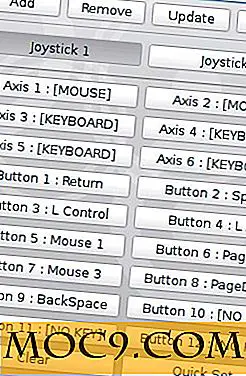
1. Klik på knappen " Tilføj " for at oprette en ny profil.
2. Indtast navnet på din profil.
Når som helst, vil " Opdater " -knappen gemme din konfiguration til disk. " Fjern " vil helt slette profilen, og " Ryd " vil slette de nuværende indstillinger fra den. " Retvert " vil rulle indstillingerne tilbage til den sidste opdatering. Pas på, at du ikke ved et uheld klikker på nogen af disse knapper, når du kortlægger dine kontroller.
3. For at indstille en joystick akse, flyt joysticket i den ønskede retning. Aksens nummer, som du bevæger dig, vil blive fremhævet. Flytte det i modsat retning bør også fremhæve det samme.
4. Klik på knappen Axe for at konfigurere.

5. Du vil se to tilstødende kasser, og hvis du flytter joysticket i de tidligere opdagede retninger, fylder kasserne. Hvis du bruger en analog stav, fylder boksene efter bevægelsesgraden.
6. Vælg den ønskede bevægelse: tastatur, mus vert. Eller mus horiz. (Hvis du vælger en musebevægelse eller bruger et spil, der kræver analog præcision, kan du måske kontrollere boksen "Gradient").
7. For at tildele en nøgle til en retning skal du klikke på boksen under, der skal sige [NO KEY].
8. Når du har klikket, vil den vente på dit næste input og tildele den pågældende tast. Hvis du for eksempel trykker på pil op-tasten, styres joysticket nu.
9. Når du er færdig, klik på Okay.
Du kan tildele knapper på samme måde, selvom du vil se "Sticky" og "Rapid Fire" i stedet for indstillinger for gradient og input-metode. Sticky vil fungere som en skifte og simulere at holde en knap nede. Rapid Fire gentager tastetrykket i hurtig rækkefølge.

Når du er færdig med at kortlægge tastetryk og / eller musebevægelser, skal du sørge for at klikke på knappen "Opdater" for at gemme. Du vil måske endda klikke på det ofte i løbet af processen, hvis noget afbryder dig.
Dit system reagerer ikke på dine kortlagte joystickbevægelser, før du klikker på " Luk dialog ". For at vælge den ønskede profil skal du højreklikke på systembakkeikonet og vælge den, du netop har oprettet. Når du ikke længere vil bruge den, skal du højreklikke igen og vælge [NO LAYOUT]. Du kan lade det køre i denne tilstand i systembakken, uden at det påvirker nogen kontrol.
Med Qjoypad kan du nu have fuld kontrol over din gamepad. Du kan kortlægge så meget eller så lidt som du kan lide, hvilket er nyttigt, hvis et spil kun har nogle kontroller. På min Logitech Rumblepad giver jeg mig mulighed for at kortlægge retningsstykket, både analoge stifter og alle 12 knapper. Forhåbentlig får du lige så stor succes. Have det sjovt spil!